Clonarea zonelor dintr-o singură imagine
Instrumentul Clone Stamp este utilizat pentru a transfera o clonă obiect dintr-un strat în altul în cadrul aceleiași imagini cu mai multe straturi sau de la o imagine la alta.
- Activați instrumentul Stampă clonare sau apăsând tasta S sau Shift + S.
- În panoul cu opțiuni de instrumente (Figura 6.31, 6.32), faceți clic pe săgeata câmpului Pensulă, apoi selectați dimensiunea periei potrivită pentru zona pe care doriți să o clonați.
Selectați modul de amestecare în câmpul Mod, precum și valoarea Opacitate în procente.
Selectați caseta de validare Aliniere pentru a crea o singură clonă neîntreruptă a zonei asociate unui singur punct sursă. Puteți elibera butonul mouse-ului și puteți trece la un alt fragment și, în plus, schimbați modul și dimensiunea periei între aplicarea curbelor (Figura 6.33). Debifați alinierea pentru a crea mai multe clone care corespund aceluiași punct sursă. Cursorul sub formă de cruce va reveni la acest punct de pornire de fiecare dată când eliberați butonul mouse-ului (Figura 6.34).
Bifați caseta de selectare Utilizați toate straturile pentru a selecta pixeli din toate straturile vizibile pe care le faceți clic cu tasta Alt apăsată. Debifați această casetă pentru a selecta numai pixeli din stratul activ.
Dacă este selectată caseta de selectare Blocare pixeli transparenți în paleta Straturi, imaginea clonată va apărea numai acolo unde stratul este opac.
- La voință. Pentru a crea un nou punct de pornire pentru operația de clonare, apăsați tasta Alt și faceți clic pe o altă zonă a imaginii originale.
În intervalele dintre curbele de desen, puteți schimba valorile parametrilor din panoul cu opțiuni de instrumente al instrumentului Clone Stamp. Pentru a crea un efect de acoperire ("expunere dublă"), selectați o mică valoare de opacitate, apoi pixelii subiacenți vor fi ușor vizibili prin cele clonate (Figura 6.35).

Fig. 6.34. Creați mai multe clone de imagini când caseta de validare Aliniere este șters

Fig. 6,35. Creați un efect de suprapunere cu o valoare de opacitate de 50%
Pentru a clona o imagine care corespunde unei etape anterioare de lucru, utilizați instrumentul Brush istoric.
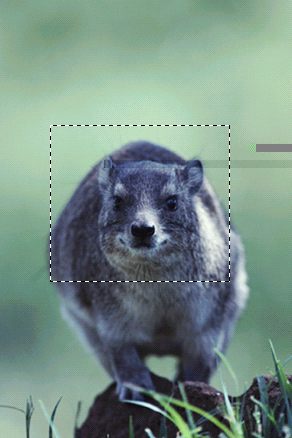
Fig. 6.36. Selectarea unei zone care să o folosească ca model
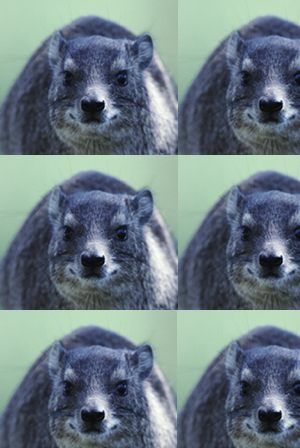
Fig. 6.37. Rezultatul clonării modelului pentru diferite valori ale opacității instrumentului Stamp Stamp
Articole similare
Trimiteți-le prietenilor: